Ruckus(ラッカス)無線LANアクセスポイントの、ファームウェアアップデート手順を詳細にまとめました。最新のファームウェア(Unleashed版)にアップデートすると設定がだいぶ楽になりおススメです!
ラッカスって何?使い方を知りたい、という方はこちら↓
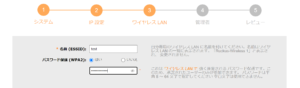
環境
この記事の手順は、以下の環境で確認を行っています。
- Windows 11
- Ruckus R710(R500でも、アップデート用ファイル以外の手順はすべて同じです)
- Software Version: 9.13.3.0.145 からアップデート
概要
以下の手順でアップデートします。
- あらかじめウェブサイトからアップデート用ファイル(.bl7)をダウンロード
- PCと直接LANケーブルで接続し、固定IPを取得する設定に変更
- 設定画面からアップデート
手順
最新ファームウェアの入手
製品情報ページ(https://support.ruckuswireless.com/products/79-ruckus-r710)へアクセスし、「Downloads」タブを選択します。
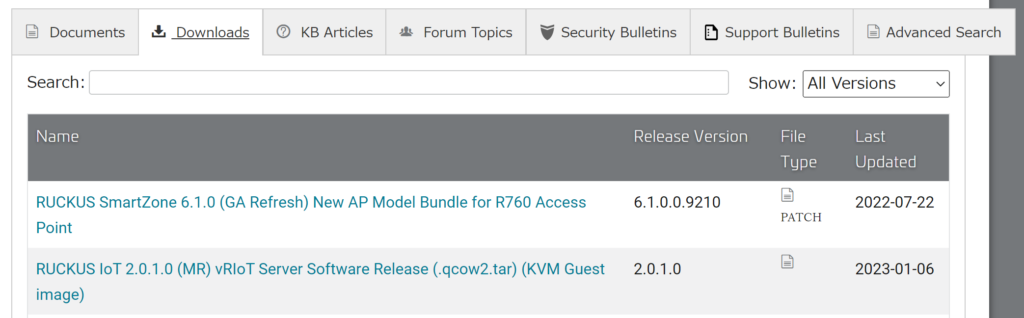
最新のファームウェアをダウンロードします。
RUCKUS Unleashed AP [バージョン名] Software for [モデル名] と書かれた、最も新しいリンクをクリック。

リンク先の「Download Software」ボタンをクリックしてダウンロードします。拡張子が.bl7 であることを確認しましょう。
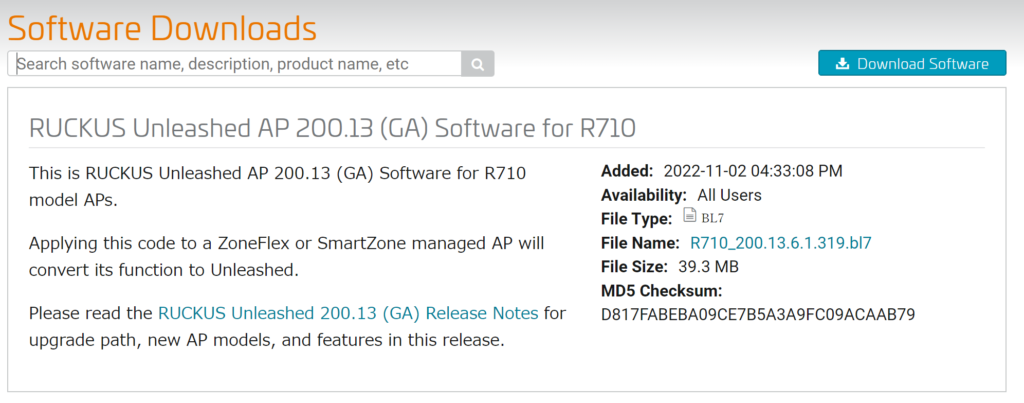
PCとの接続
まず本体の電源を入れます(ACアダプターを接続するだけです)。
中古購入直後など、前使用者の情報が残っている場合はRESETしておくとよいでしょう。
- 電源が入った状態で、RESETボタンを10s以上おす
- PWRインジゲーターが赤色に点滅し始めたら手を離す
- 再度PWR インジゲーターが緑色になるまで待つ
本体のLANポートと、設定に使用するPCをLANケーブルでつなぎます。LANポートが複数ある場合は、どちらのコネクタでも構いません。
なおこの時、インターネットにつながっているLANケーブルは接続しない方が良さそうです(操作画面にアクセスできなくなったり面倒なことになりました)。
PCにLANポートがない場合には、このようなアダプタを使えばOKです(私もAnker製を使ってますが、何の問題もなく使えてます)。
PCの設定
接続したPCに固定IPが設定されるようにします。
コントロールパネルを開き、「ネットワークの状態とタスクの表示」をクリックします。
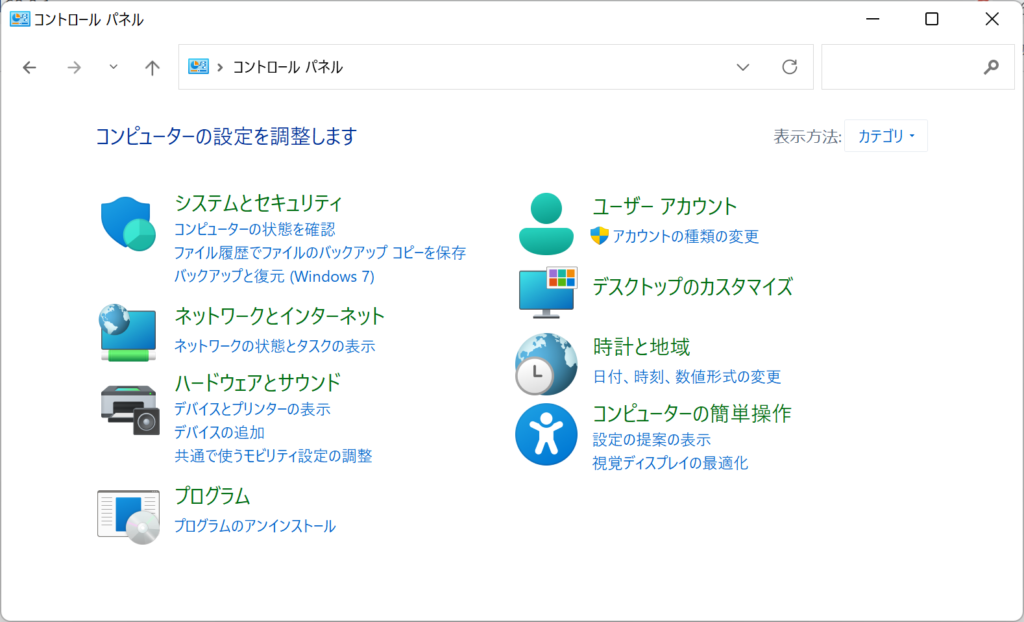
左側のタブにある「アダプターの設定の変更」をクリックして…
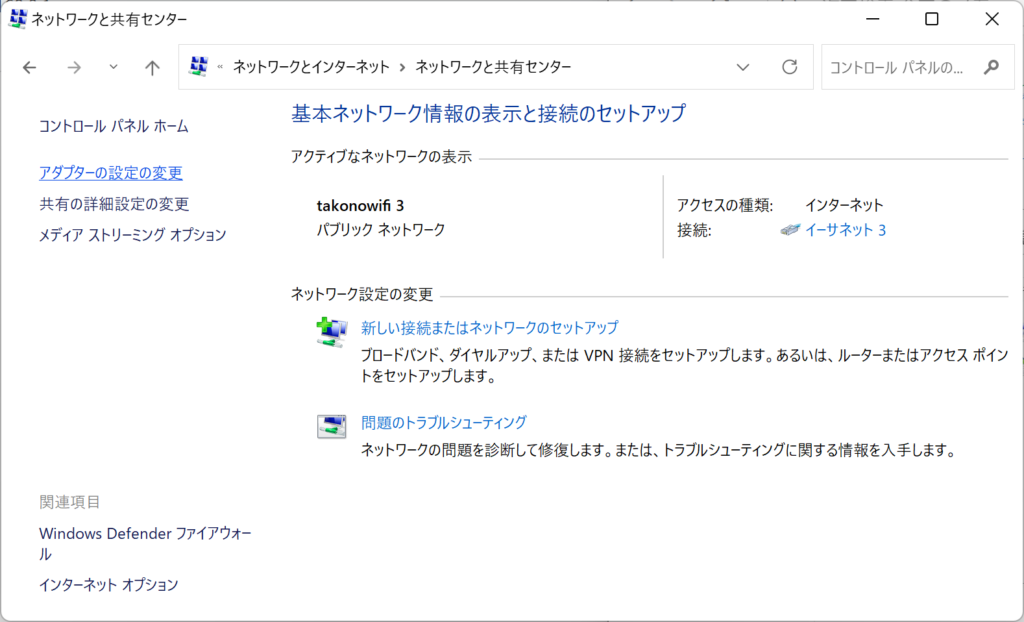
LANケーブルをつないだイーサネットアダプターを右クリックし 「プロパティ」をクリックします(管理者権限が必要なはずです)。
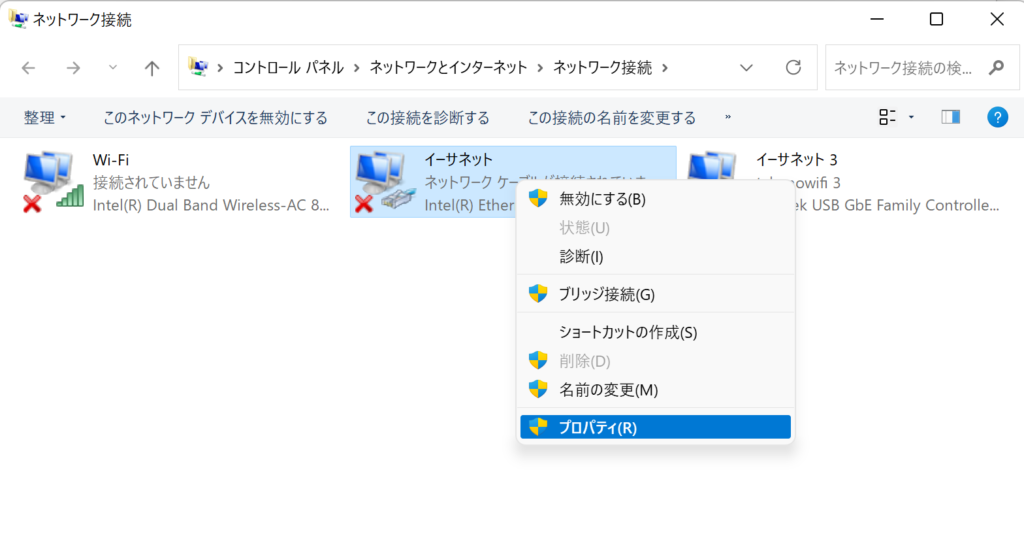
インターネットプロトコルバージョン4 – 「プロパティ」をクリック
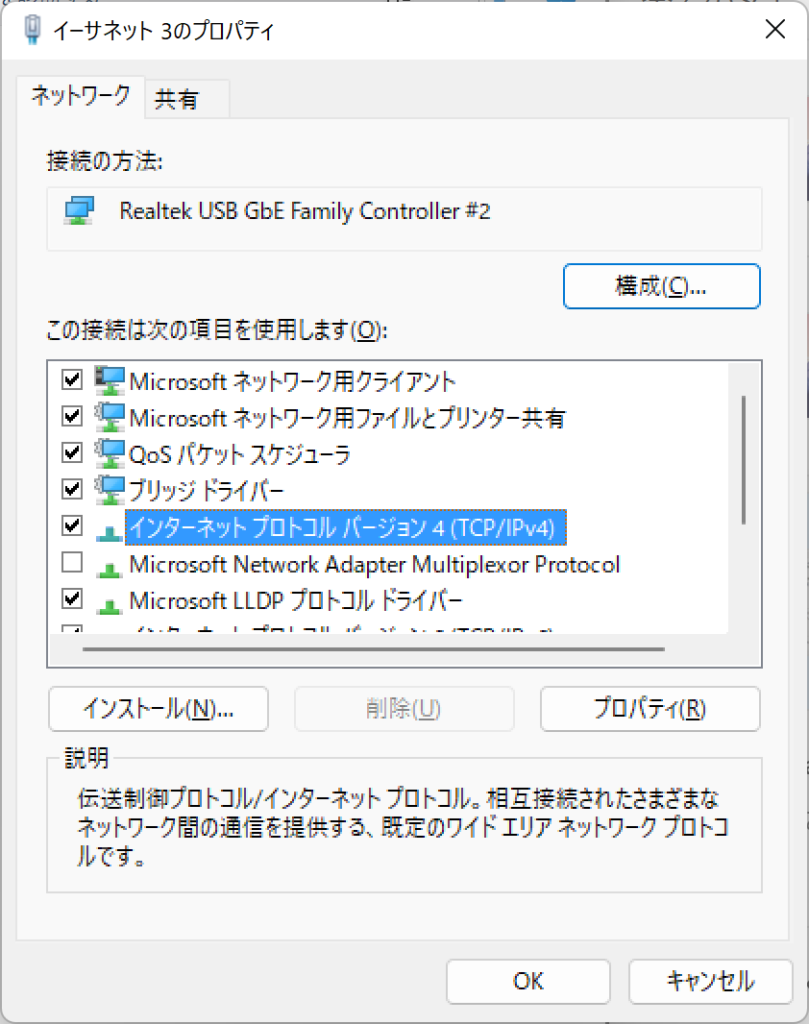
以下の様に設定します。
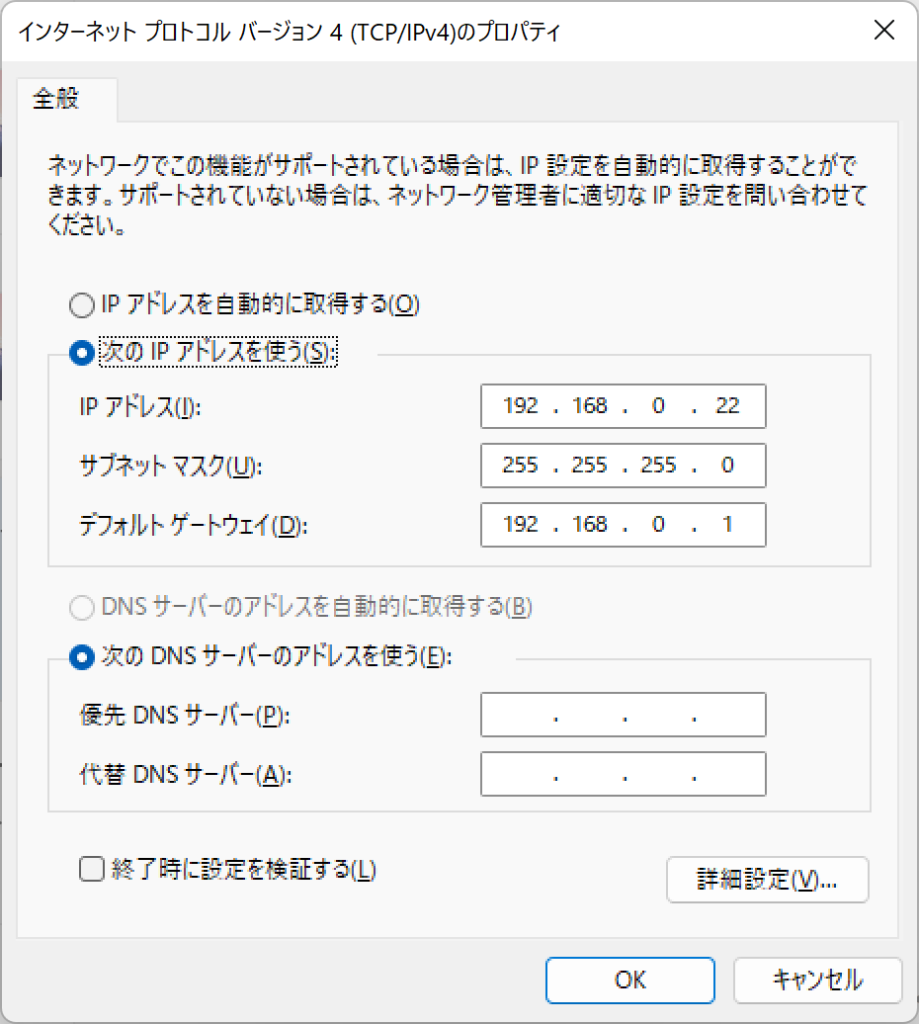
管理画面へのログイン
ブラウザから 192.168.0.1 にアクセスします。
多くの場合(画像はGoogle Chromeの場合)以下のような警告が出ますので、左下の「詳細設定」をクリックしてから、
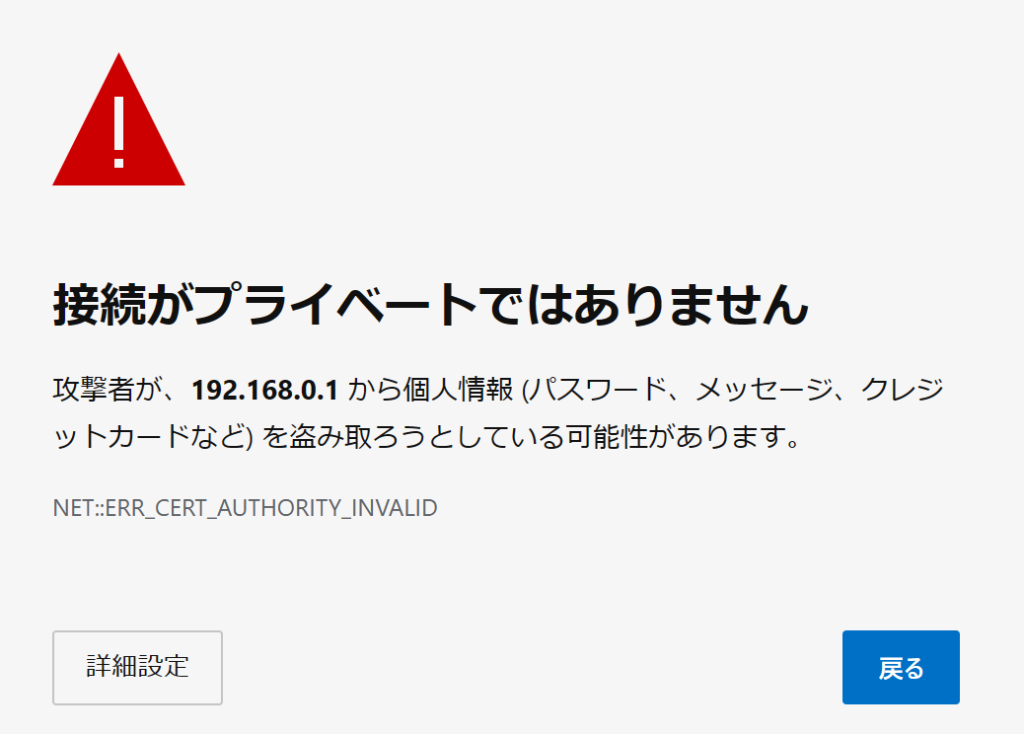
下に表れる「192.168.0.1 にアクセスする」をクリックします。
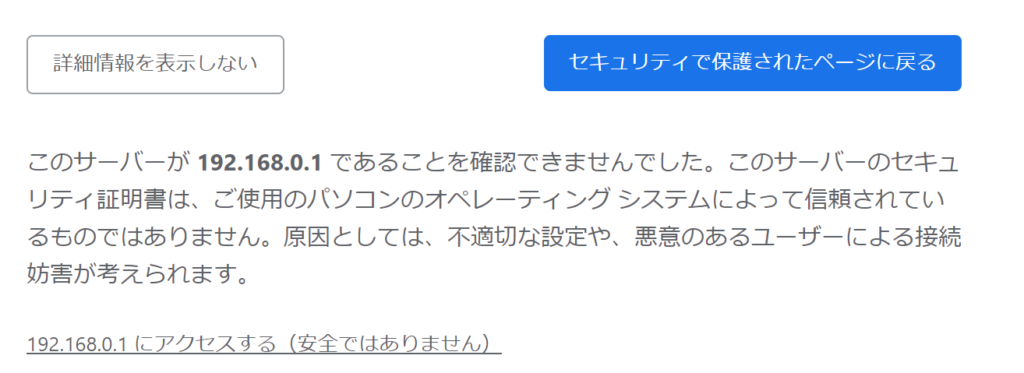
ログイン画面が表示されるので、
ID:super
PASS: sp-admin
でログインします(もちろん変更している場合は、この限りではありません)。
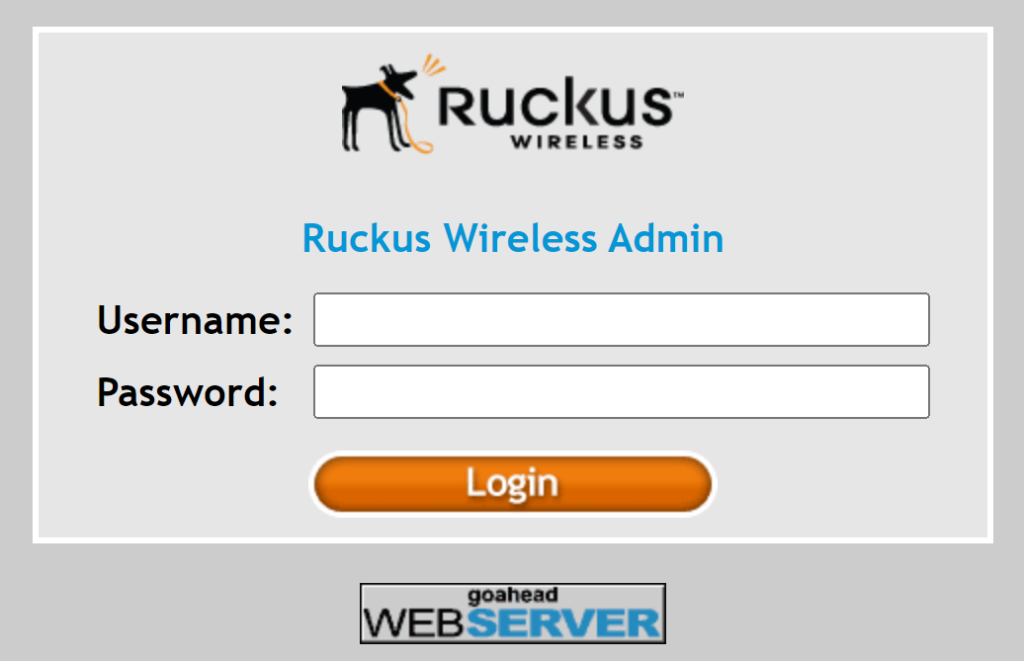
こんな感じのログイン画面が表示されます。
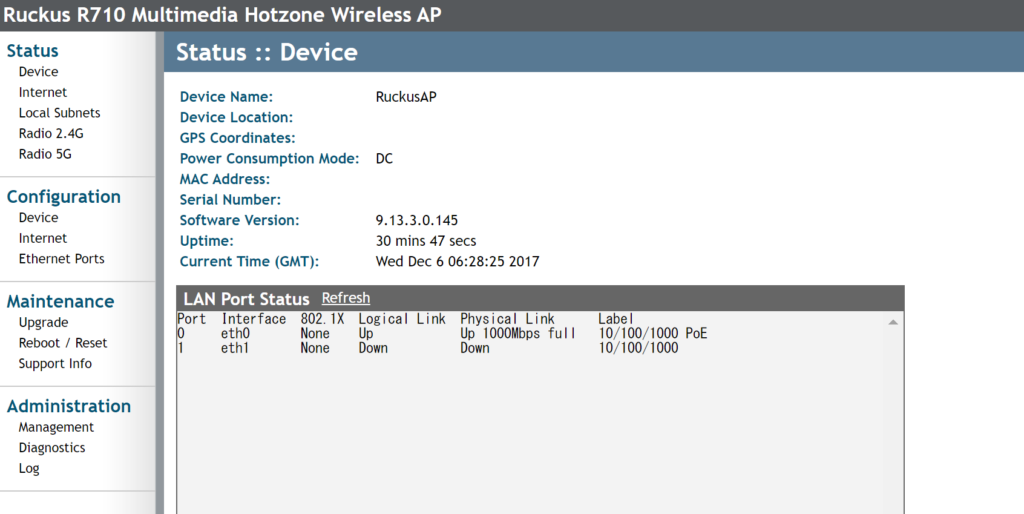
ファームウェアのアップデート
左のメニューから、「Maintenance」以下の「Upgrade」をクリックします。
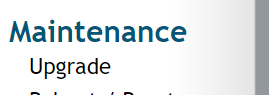
以下画面の上の方にある、「Upgrade Method:」から、「Local」を選択し…
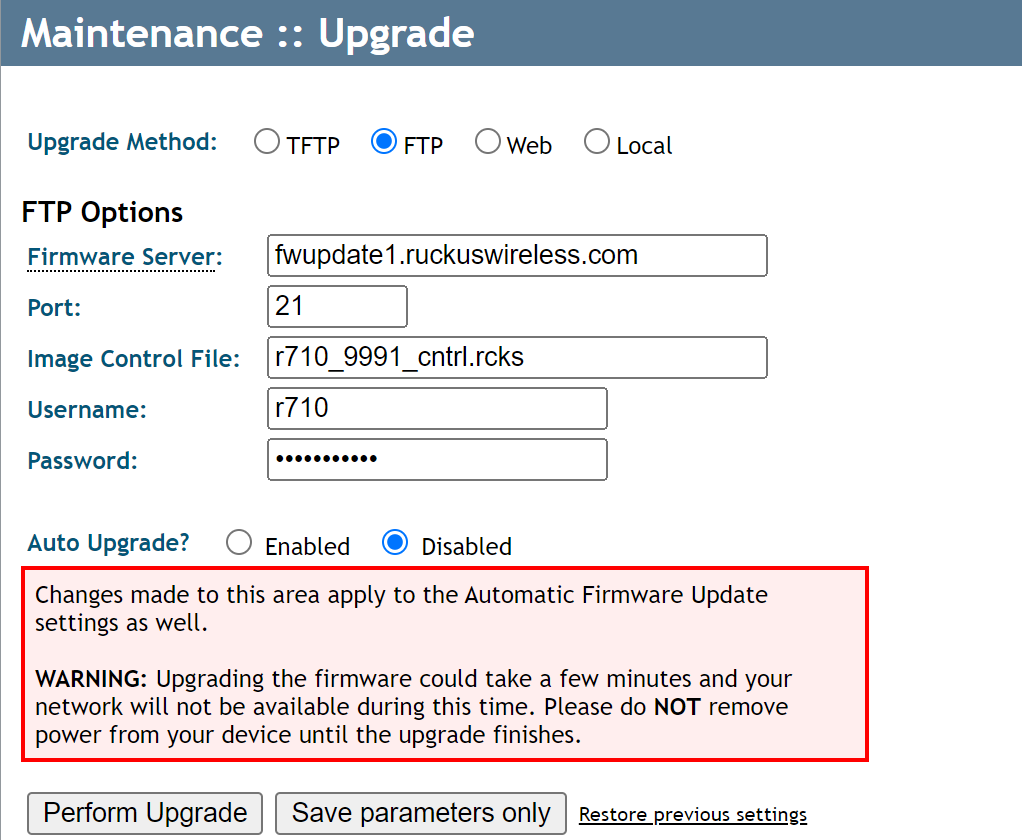
中ほどの「Local File Name:」の隣にある、「ファイルを選択」ボタンをクリックして、先ほど「準備」でダウンロードしたアップデートファイル(.bl7ファイル)を指定。
その後、一番下の「Perform Upgrade」ボタンを押してアップデートを実行します。
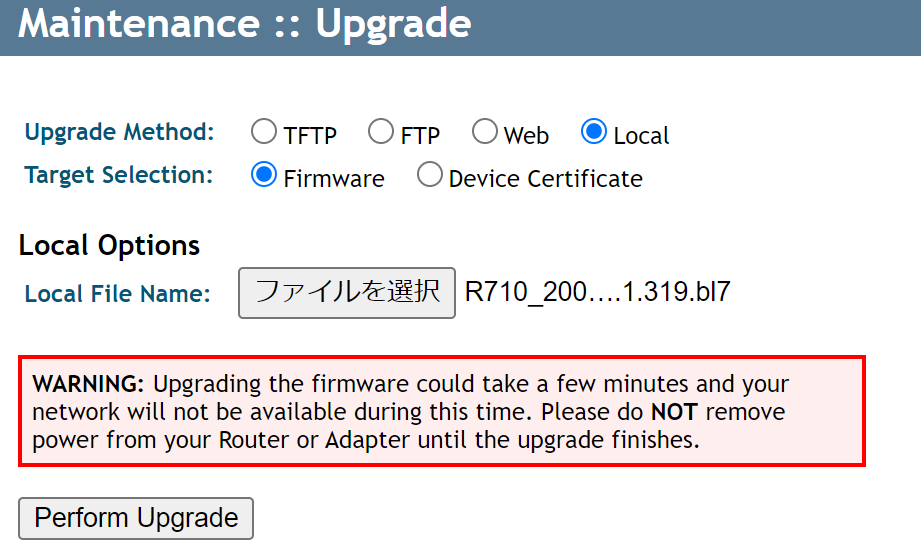
以下の様に画面が遷移するので待ちましょう。
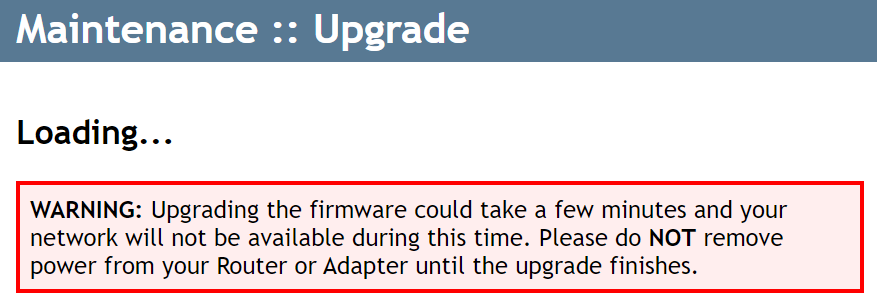
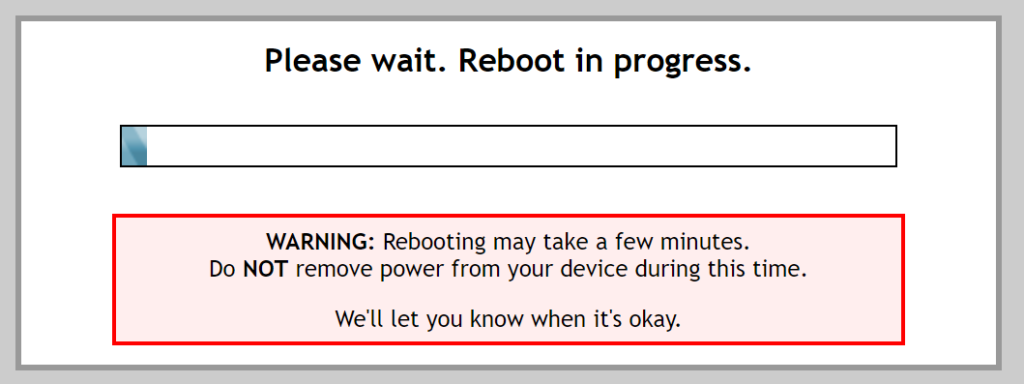
アップデートが完了すると、以下のメッセージが表示されます。
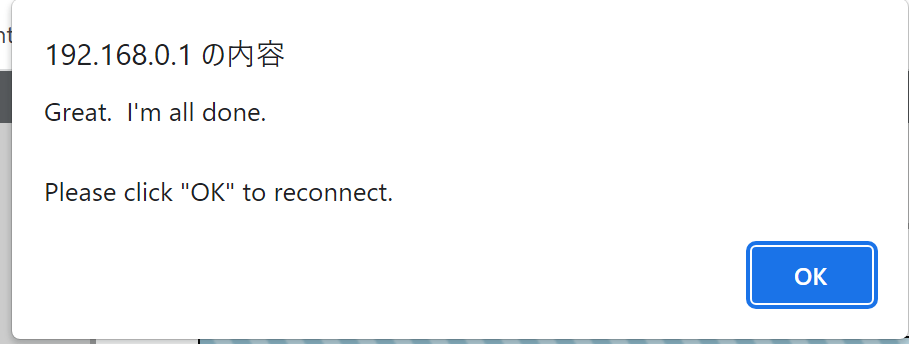
これにてアップデートは終了です。ここからはLANケーブルを抜いて構いません。固定IPの設定も不要なので解除してしまいましょう。
参考
https://support.ruckuswireless.com/documents/1308-r710-quick-setup-guide-japanese-version
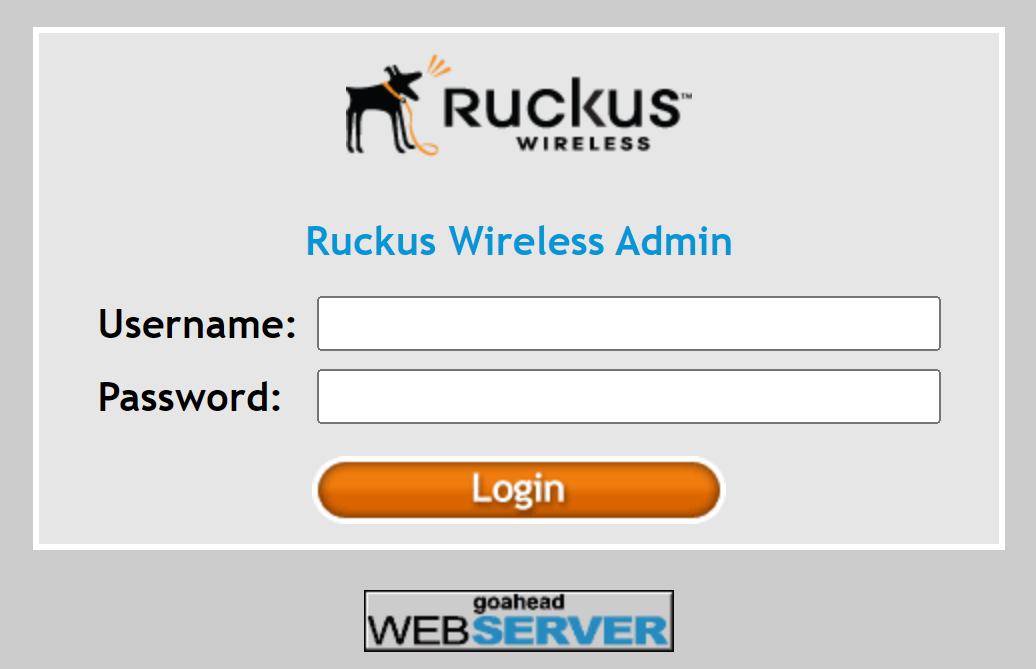



コメント